Pitanje
Problem: Kako popraviti pogrešku "Stranica se ne može prikazati" res://aaResources.dll/104 u Internet Exploreru?
Jutros sam instalirao dostupna ažuriranja za Windows, a onda su se čudne stvari počele događati s Internet Explorerom. Kad otvorim web-preglednik, dobijem poruku "stranica se ne može prikazati, res://aaResources.dll/104." Čudno je jer nisam ni unio URL u adresnu traku. Pogreška res://aaResources.dll/104 stalno se nasumično pojavljuje i čini pregledavanje weba iritantnim iskustvom. Možete li mi reći što je ova .dll datoteka i zašto dobivam ovaj skočni prozor?
Riješen odgovor
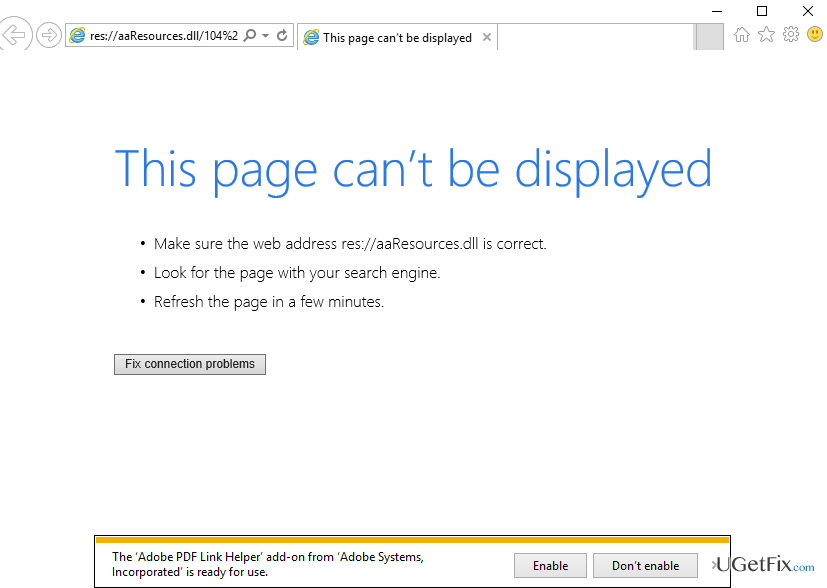
Krajem 2016. ljudi su se počeli žaliti na iritantnu poruku o pogrešci “Stranica se ne može prikazati. Provjerite je li web adresa res://aaResources.dll/104 ispravna.” Skočni prozor je specifičan za Internet Explorer i obično uznemirava ljude koji koriste IE verziju 11. Problem može biti problematičan ako korisnik računala ne zna razlog za to. Mnogi su ljudi pronašli proces Res://aaResources.dll/104 koji je pokrenut u Upravitelju zadataka, ali ga nisu mogli trajno prekinuti jer se automatski pokreće nakon nekog vremena. Zato su pretpostavili da je bug možda povezan s virusnom infekcijom. Kako bi to provjerili, pokrenuli su potpuno skeniranje sustava profesionalnim anti-malwareom, ali rezultati nisu pokazali nikakav virus. Drugi su ljudi izvijestili da se skočni prozor pojavio ubrzo nakon instalacije ažuriranja sustava Windows i da razmišljaju o poništavanju ažuriranja. Međutim, poništavanje ažuriranja sustava Windows neće
popravi pogrešku Res://aaResources.dll/104, ali umjesto toga može smanjiti performanse i sigurnost vašeg računala.Utvrđeno je da je krivac “Stranica se ne može prikazati. Provjerite je li web-adresa res://aaResources.dll/104 ispravna”. povezan je s dodatkom Amazon Assistant za Internet Explorer 11. Čak i ako se ne sjećate da ste ga instalirali, možda ste ga nenamjerno instalirali putem softverskog paketa. Da biste provjerili radi li Amazon Assistant na vašem računalu, otvorite upravljačku ploču i potražite aplikaciju na popisu aplikacija. Prilično smo sigurni da će se aplikacija pokrenuti, pa da biste ispravili pogrešku res://aaResources.dll/104 na Internet Exploreru, potpuno uklonite Amazon Assistant.
Kako popraviti pogrešku "Stranica se ne može prikazati" res://aaResources.dll/104 na Internet Exploreru?
Za popravak oštećenog sustava morate kupiti licenciranu verziju Reimage Reimage.
Jedini način da uklonite "Stranica se ne može prikazati. Provjerite je li web-adresa res://aaResources.dll/104 ispravna” zaslon Internet Explorera za potpuno deinstaliranje Amazon Assistant-a. Da biste to učinili, izvršite sljedeće korake:
- Prijavite se na svoje računalo kao administrator.
- Zatim kliknite desnom tipkom miša Windows tipka i odaberite Upravljačka ploča.
- Klik Deinstalirajte program pod, ispod Programi.
- Pronaći Amazon asistent, kliknite je i odaberite Deinstaliraj.
- Nakon toga idite na Sistem i sigurnost i otvoren Administrativni alati.
- Provjerite je li usluga Amazon Assistant još uvijek tu. Ako ste ga pronašli, kliknite desnom tipkom miša da biste ga otvorili Svojstva i promijenite vrstu pokretanja iz Automatski u Onemogućeno.
- Na kraju, kliknite desnom tipkom miša Win ključ i odaberite Naredbeni redak (administrator).
- Tip sc delete Amazon Assistant Service naredite i pritisnite Unesi.
- Ako je Amazon Assistant ubacio dodatak u vaš web preglednik, onemogućite ga i poništite postavke web preglednika
- Konačno, ponovno pokrenite sustav.
Također možete pokušati automatski izbrisati Amazon Assistant pomoću Savršen program za deinstalaciju. Ovaj alat je razvijen za deinstaliranje programa na Windows OS-u zajedno sa svim ostacima datoteka.
Nakon što deinstalirate Amazon Assistant i popravite pogrešku res://aaResources.dll/104, pokrenite skeniranje s ReimageMac perilica za rublje X9 kako bi osigurali ispravnu optimizaciju računala.
Automatski popravite svoje greške
Tim ugetfix.com pokušava dati sve od sebe kako bi pomogao korisnicima da pronađu najbolja rješenja za uklanjanje svojih pogrešaka. Ako se ne želite boriti s tehnikama ručnih popravaka, upotrijebite automatski softver. Svi preporučeni proizvodi testirani su i odobreni od strane naših stručnjaka. Alati koje možete koristiti za ispravljanje pogreške navedeni su u nastavku:
Ponuda
Učini to sada!
Preuzmite popravakSreća
Jamčiti
Učini to sada!
Preuzmite popravakSreća
Jamčiti
Ako niste uspjeli ispraviti pogrešku pomoću Reimagea, obratite se našem timu za podršku za pomoć. Molimo vas da nam kažete sve detalje za koje mislite da bismo trebali znati o vašem problemu.
Ovaj patentirani proces popravka koristi bazu podataka od 25 milijuna komponenti koje mogu zamijeniti bilo koju oštećenu ili nedostajuću datoteku na računalu korisnika.
Za popravak oštećenog sustava morate kupiti licenciranu verziju Reimage alat za uklanjanje zlonamjernog softvera.

Spriječite da vas web stranice, ISP i druge strane prate
Ostati potpuno anoniman i spriječiti ISP i vlade od špijuniranja na tebi, trebao bi zaposliti Privatni pristup internetu VPN. Omogućit će vam da se povežete na internet dok ste potpuno anonimni tako što će šifrirati sve informacije, spriječiti trackere, oglase, kao i zlonamjerni sadržaj. Što je najvažnije, zaustavit ćete ilegalne nadzorne aktivnosti koje NSA i druge vladine institucije obavljaju iza vaših leđa.
Brzo povratite izgubljene datoteke
Nepredviđene okolnosti mogu se dogoditi u bilo kojem trenutku tijekom korištenja računala: može se isključiti zbog nestanka struje, a Može se pojaviti Plavi ekran smrti (BSoD) ili nasumična ažuriranja sustava Windows mogu se pojaviti na stroju kada ste otišli na nekoliko minutama. Kao rezultat toga, vaši školski zadaci, važni dokumenti i drugi podaci mogu biti izgubljeni. Do oporavak izgubljene datoteke, možete koristiti Data Recovery Pro – pretražuje kopije datoteka koje su još uvijek dostupne na vašem tvrdom disku i brzo ih dohvaća.